若一个分区与电脑已关联,盘符显示在 Windows 浏览器中,但不能被访问,那么SCM 安装组件中包含的应用程序 SFSExtract.exe 能帮助您重新获得数据。
使用 SFSExtract.exe 数据恢复说明
注意 SFSExtract.exe 只适用于当分区盘符出现在Windows 文件浏览器中的情况。若分区没有与浏览器关联则无法使用该程序。
步骤1:开始->运行->输入“cmd”,打开DOS窗口。
步骤2:使用“cd”命令转至SFSExtract.exe所在的目录,缺省的安装路径是C:\Program Files\NETGEAR\NETGEAR Storage Central Manager Utility。
步骤3:运行“SFSExtract”了解该程序的各选项参数和摘要描述。下图是运行“SFSExtract”的输出截图,两项显示分别是“SINGLE”和“THOROUGH”。

步骤4:在命令行中运行“SFSExtract SINGLE ”。这里的“”是无法被访问的 SC101T 的分区在Windows 文件浏览器上显示的盘符,“”是您期望的数据存放目标位置。
注意 必须有比“”上的数据所用空间更多的可用存储空间。 比如,如果一个100G的 只有2G数据, 那么必须有大于2G 的可用存储空间。
SINGLE 和 THOROUGH 是大小写敏感的,必须输入大写字母。“THOROUGH”通常是用不到的,除非运行“SINGLE”无法获得所有数据时才用。
例如:要将不能被正常访问的I盘上的所有数据倒出至G盘根目录下,输入的命令为SFSExtract SINGLE I: G:
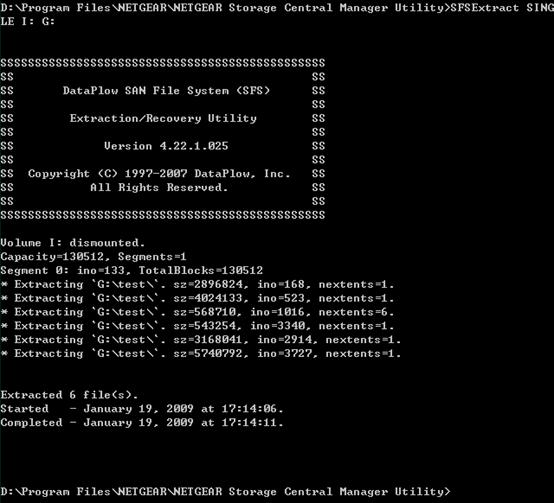
如果要进一步放到某个目录下,可在目标盘后输入路径,例如: SFSExtract SINGLE E: C:\wutemp
该程序将在中创建一个新的子文件夹“
|
序号 no. |
日期 date |
作者 author |
摘要 summary |
|
1 |
2010-11-24 |
Winne.Ren |
文档创建 |
|
2 |
2010-12-5 |
Weifeng.Yang |
文档校对 |
